So melden Sie sich bei einer WordPress-Site an (Schritt-für-Schritt-Anleitung)
Veröffentlicht: 2022-05-16Wenn Sie neu bei WordPress sind oder es eine Weile nicht verwendet haben, wissen Sie möglicherweise nicht, wie Sie sich anmelden oder die Art und Weise ändern, wie Sie auf Ihr Konto zugreifen. Die standardmäßige Anmeldung bei WordPress ist möglicherweise nicht die beste Option für Sie.
Es gibt viele verschiedene Möglichkeiten, wie Sie sich bei einer WordPress-Site anmelden können. Die grundlegende Methode mit Benutzername und Passwort funktioniert, aber Sie können auch mehrere verschiedene Konten verknüpfen und stattdessen diese Anmeldeinformationen verwenden. Das kann schneller gehen und bedeutet auch, dass Sie sich ein Passwort weniger merken müssen!
In diesem Artikel behandeln wir sechs verschiedene Möglichkeiten, wie Sie sich bei WordPress anmelden können. Wir erklären auch, was zu tun ist, wenn Sie Probleme beim Einloggen haben, und beantworten einige häufig gestellte Fragen.
So greifen Sie auf das WordPress-Administrationspanel zu
Das WordPress-Administrationspanel, allgemein als Dashboard bezeichnet, ist das Kontrollzentrum für Ihre Website. Hier können Sie neue Beiträge hinzufügen, Designs und Plugins installieren und Ihre Einstellungen ändern.

Der Zugriff auf Ihr Dashboard ist eines der ersten Dinge, die Sie tun werden, nachdem Sie WordPress installiert und Ihre Anmeldedaten eingerichtet haben. Es ist sehr wichtig, dass Sie sich beim Erstellen Ihrer Website an Ihre Anmeldeinformationen erinnern. Andernfalls könnten Sie sich ausgesperrt fühlen.
Sie können erkennen, wann Sie bei Ihrer Website angemeldet sind, indem Sie nach Optionen suchen, um zum Dashboard zurückzukehren, sich abzumelden oder auf andere Backend-Funktionen zuzugreifen. Die Platzierung dieser Optionen hängt von Ihrem Thema und Layout ab, aber Sie sollten sie im oberen Menü, in der Fußzeile oder in der Seitenleiste sehen können.
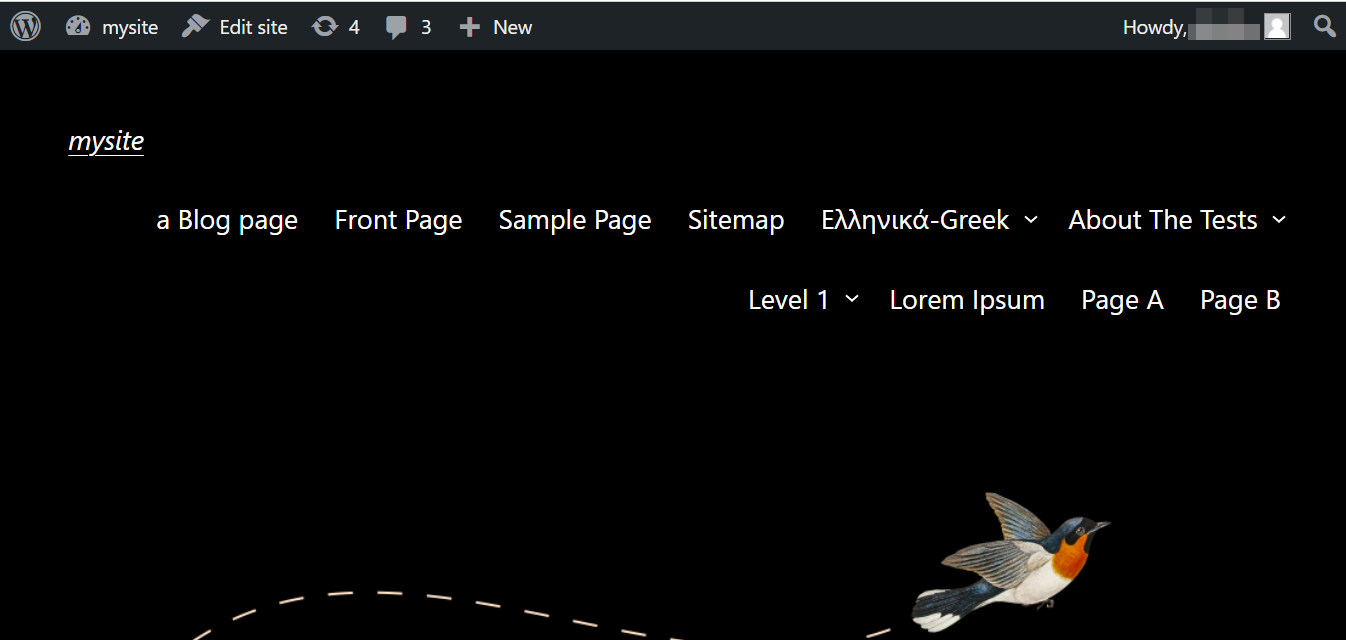
Wenn Sie nicht angemeldet sind, können Sie nicht auf das Dashboard zugreifen. Sie können die Website nur als Besucher anzeigen.
Schauen wir uns die verschiedenen Möglichkeiten an, wie Sie sich bei Ihrer WordPress-Site anmelden können.
1. Melden Sie sich mit Ihrem Benutzernamen und Passwort an
Die Standardmethode für die Anmeldung bei WordPress ist die Eingabe Ihres Benutzernamens und Passworts. Diese haben Sie beim Erstellen Ihrer Website ausgewählt.
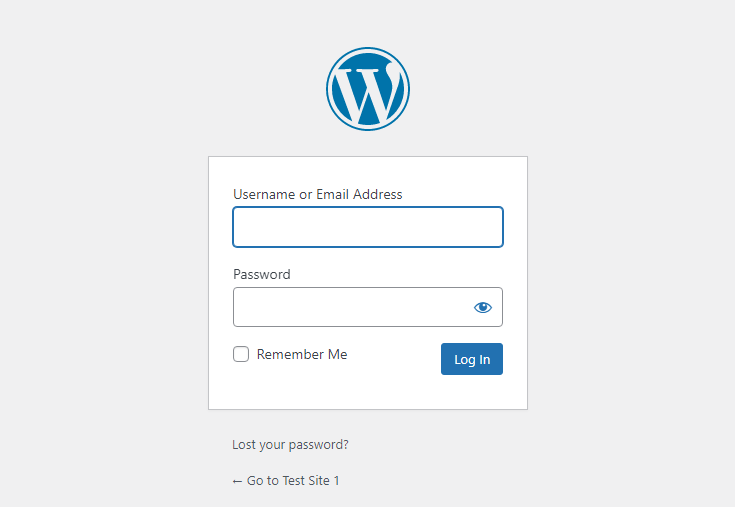
Wenn Sie nicht jedes Mal Ihren Benutzernamen und Ihr Passwort eingeben möchten, wenn Sie auf Ihre Website zugreifen möchten, aktivieren Sie das Kontrollkästchen „ Mich speichern“, damit Ihre Anmeldeinformationen auf Ihrem Gerät gespeichert werden. Beachten Sie, dass das Löschen Ihrer Cookies dies rückgängig macht und Sie Ihre Anmeldeinformationen bei Ihrem nächsten Besuch erneut eingeben müssen.
Die meisten gängigen Webbrowser können Ihre Anmeldeinformationen speichern, sodass Sie sie in Zukunft nicht mehr eingeben müssen. Dies kann bequem sein, aber Sie möchten möglicherweise vermeiden, Ihre Daten auf gemeinsam genutzten Geräten und Browsern zu speichern, auf denen andere möglicherweise auf Ihr Konto zugreifen können.
2. Melden Sie sich über Ihr Hosting-Kontrollfeld an
In den meisten Fällen haben WordPress-Benutzer einen Drittanbieter-Host, der Hosting-Dienste für ihre Website bereitstellt. Diese Anbieter verfügen über Software, die als Control Panel (wie cPanel) bekannt ist, mit der Sie Ihre Website-Einstellungen vornehmen können.
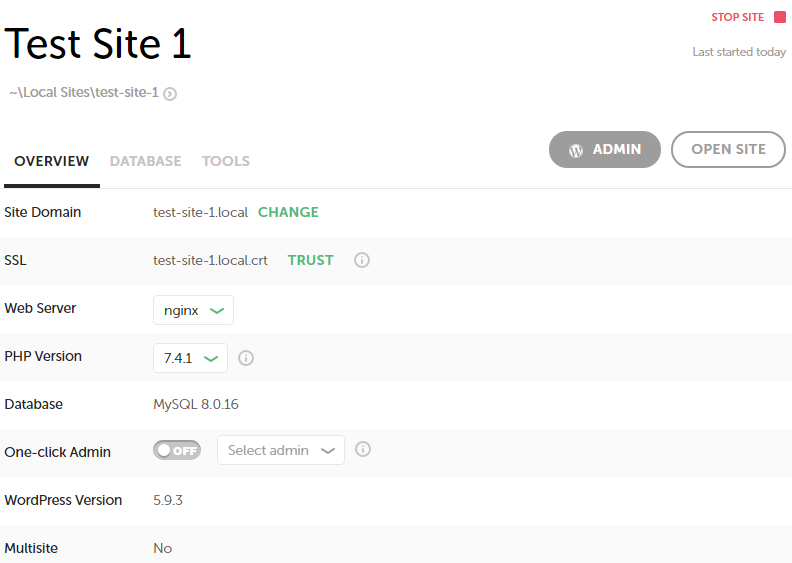
In den meisten Fällen erstellen Sie ein Konto für das Control Panel, das mit Ihrer WordPress-Website verknüpft ist. Das bedeutet, dass Sie beim Zugriff auf Ihr Control Panel auch auf Ihrer Website angemeldet sein sollten.
Ist dies nicht der Fall, müssen Sie sich möglicherweise nach dem Start Ihres Steuerungsfelds mit einer der anderen Methoden in dieser Liste bei Ihrer Website anmelden. Der Prozess variiert je nach der von Ihrem Hosting-Provider verwendeten Software, ist aber normalerweise sehr einfach.
3. Melden Sie sich mit Social-Media-Konten an
Während Social Logins in WordPress standardmäßig nicht aktiviert sind, können Sie diese Funktionalität mit einem Plugin hinzufügen. Dies kann den Anmeldevorgang für Sie und Ihre Teammitglieder viel schneller machen, da Sie mit einem Konto, bei dem Sie bereits angemeldet sind, auf Ihre Website zugreifen können.
Es gibt eine Vielzahl von Plugins, die diese Funktion bieten, darunter Nextend Social Login and Register. Mit diesem Tool können Sie Ihr bestehendes Benutzerkonto mit Ihrem Facebook-, Google- oder Twitter-Profil verbinden. Wenn Sie sich dann bei Ihrer Website anmelden, können Sie stattdessen eines dieser sozialen Konten verwenden.
4. Melden Sie sich mit Ihrem Google-Konto an
Bisher haben wir uns den Anmeldeprozess für WordPress.org angesehen. Wenn Sie ein Benutzer von WordPress.com sind, erhalten Sie einige weitere Optionen für den Zugriff auf Ihre Website.
Beispielsweise können Sie sich mit Ihrem Google-Konto anmelden. Dies kann bequemer sein als die herkömmliche Option mit Benutzername und Passwort, da Sie wahrscheinlich bereits bei Chrome oder Gmail angemeldet sind.
Um sich über Ihr Google-Konto anzumelden, wählen Sie einfach die Schaltfläche Continue with Google auf Ihrem WordPress.com-Anmeldebildschirm.
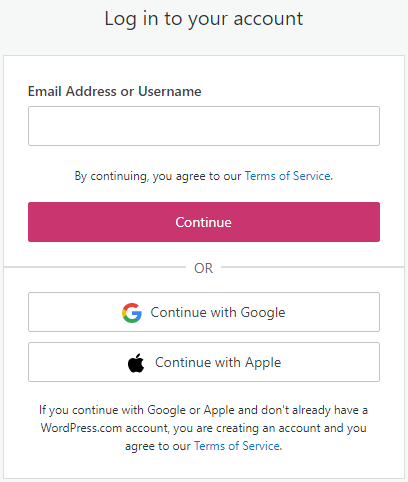
Dies wird Sie nach Ihrem Benutzernamen und Passwort fragen. Wenn Sie bereits bei Ihrem Google-Konto angemeldet sind, werden Sie automatisch zu Ihrem WordPress.com-Dashboard weitergeleitet.
5. Melden Sie sich mit Ihrem Apple-Konto an
Mit WordPress.com können Sie sich auch mit Ihrer Apple-ID auf Ihrer Website anmelden. Für iPhone- und Mac-Benutzer ist dies möglicherweise der bequemste Weg. Es erspart Ihnen, sich ein zusätzliches Passwort zu merken, und ist wahrscheinlich schneller, wenn Sie auf einem Apple-Gerät arbeiten.
Um sich mit Ihrem Apple-Konto anzumelden, wählen Sie einfach Mit Apple fortfahren .
Dies fordert Sie auf, Ihre Apple-Kontoinformationen einzugeben. Wenn Sie bereits angemeldet sind, können Sie sofort auf Ihre Website zugreifen.
6. Fordern Sie einen Login-Link an
Eine andere Möglichkeit, sich bei Ihrer WordPress.com-Site anzumelden, ist die Verwendung der Option E-Mail mit einem Anmeldelink .
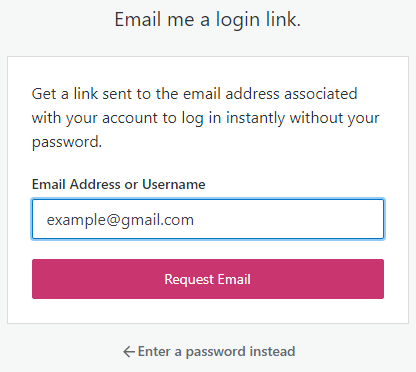
Sie müssen die mit Ihrem Konto verknüpfte E-Mail-Adresse eingeben. Anschließend erhalten Sie einen Link zu Ihrem Dashboard.
Was tun, wenn Sie sich nicht bei WordPress anmelden können
Es gibt eine Reihe von Gründen, warum Sie möglicherweise Probleme haben, sich bei Ihrer Website anzumelden. Wenn Sie im Anmeldebildschirm von WordPress.org das falsche Passwort eingegeben haben, wird die folgende Meldung angezeigt:

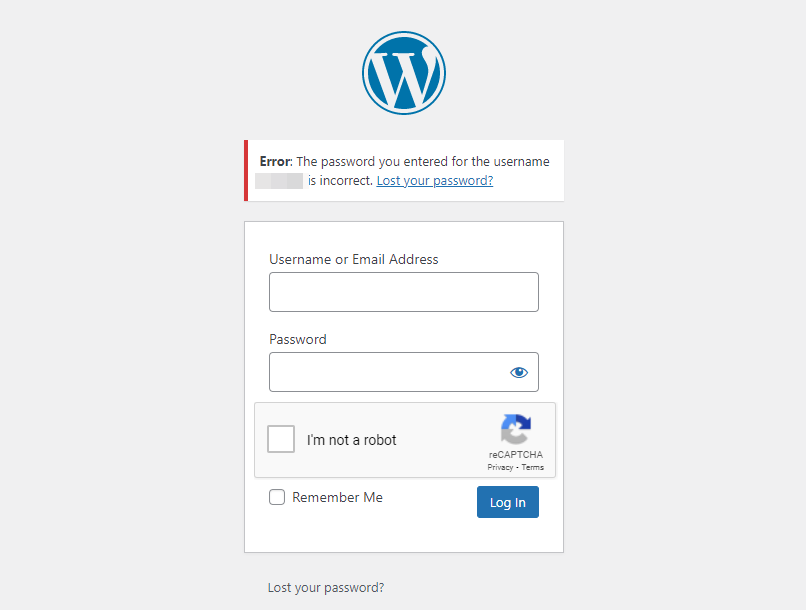
Glücklicherweise können Sie Ihr Passwort zurücksetzen, indem Sie auf Passwort vergessen? klicken. Verknüpfung. Sie müssen dann den mit Ihrer Website verknüpften Benutzernamen oder die E-Mail-Adresse eingeben, um einen Link zu erhalten, mit dem Sie Ihr Passwort zurücksetzen können.
Nachdem Sie Ihr neues Passwort ausgewählt haben, können Sie zu Ihrem Anmeldebildschirm zurückkehren und es erneut versuchen. Denken Sie daran, dass das Speichern Ihrer Anmeldeinformationen mit einer der oben genannten Methoden den Zugriff auf Ihr Konto erleichtern kann. Das Verknüpfen mehrerer Websites mit einem einzigen Konto wie Google oder Apple kann die Anzahl der Passwörter reduzieren, die Sie sich merken müssen.
Wenn Sie Ihren Benutzernamen oder Ihre E-Mail-Adresse vergessen haben, kann es etwas komplizierter sein, sich anzumelden. Glücklicherweise können Sie beim Anmelden beide Anmeldeinformationen verwenden, also erinnern Sie sich hoffentlich an einen, wenn nicht an den anderen.
Sie können versuchen, die mit Ihrer Website verknüpfte E-Mail-Adresse zu finden, indem Sie Ihre Kontaktseite oder Ihre Dokumentation durchsuchen. Wenn auf Ihrer Kontaktseite eine E-Mail aufgeführt ist, könnte dies dieselbe Adresse sein, die Sie beim Erstellen Ihrer Website verwendet haben.
Möglicherweise tritt auch ein Anmeldefehler auf, der nichts mit Ihrem Passwort oder Benutzernamen zu tun hat. Dazu gehört die berüchtigte Umleitungsschleife, die Sie beheben können sollten, indem Sie die Cookies Ihres Browsers löschen oder Ihre Plugins deaktivieren.
Was zu tun ist, nachdem Sie sich bei Ihrem WordPress-Admin-Panel angemeldet haben
Sobald Sie sich bei Ihrer WordPress-Site angemeldet haben, befinden Sie sich in Ihrem administrativen Dashboard. Hier können Sie das Innenleben Ihrer WordPress-Website steuern.

Die verschiedenen Optionen und Einstellungen mögen auf den ersten Blick überwältigend erscheinen, aber Sie können sich auf die konzentrieren, die Sie benötigen, und die weniger wichtigen für später speichern. Sie könnten beispielsweise damit beginnen, das Erscheinungsbild Ihrer Website anzupassen.
Möglicherweise möchten Sie auch Ihre Benutzereinstellungen überprüfen. Navigieren Sie dazu zu Benutzer → Profil . Wenn Sie nach unten zur Kontoverwaltung scrollen, sehen Sie eine Option zum Festlegen eines neuen Passworts.
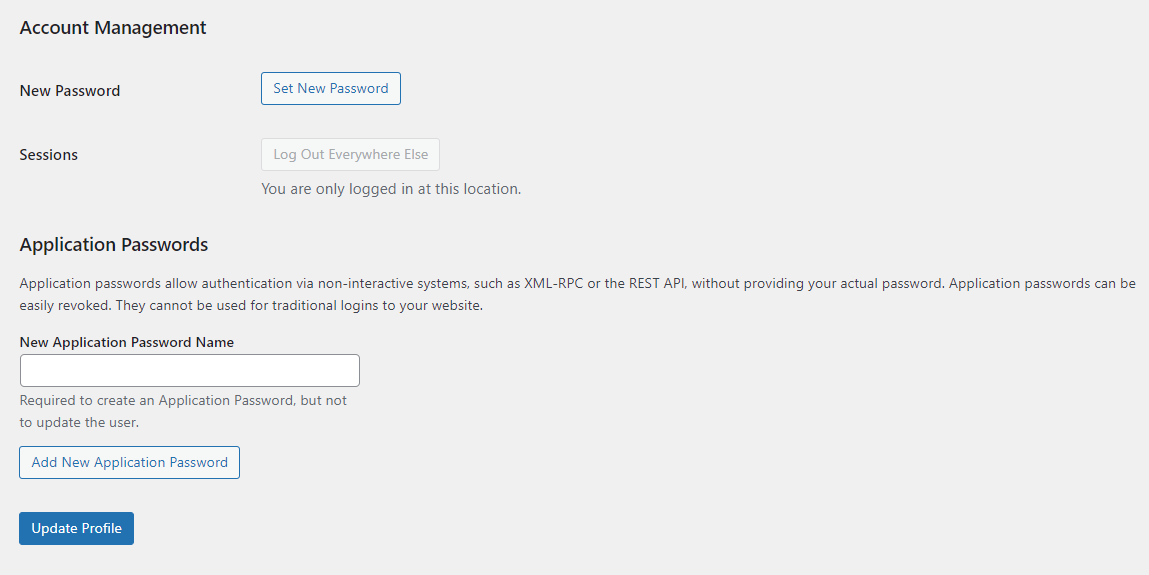
Vielleicht möchten Sie auch die Zwei-Faktor-Authentifizierung (2FA) als zusätzliche Schutzebene hinzufügen, die bei jeder Anmeldung einen Code an Ihr Mobilgerät sendet.
Diese Funktion erschwert Hackern den Zugriff auf Ihre Website. Darüber hinaus kann die Angabe einer Wiederherstellungs-E-Mail-Adresse oder -Telefonnummer weitere Möglichkeiten bieten, auf Ihre Website zuzugreifen, falls Sie jemals Probleme mit Ihren Anmeldeinformationen haben sollten.
Häufig gestellte Fragen zum WordPress-Login
Die Anmeldung bei WordPress ist einfach, bis dies nicht mehr der Fall ist. Meistens loggen Sie sich Tag für Tag auf die gleiche Weise ein. Aber wenn sich etwas ändert, kann es sein, dass Sie plötzlich feststellen, dass die Dinge nicht ganz in Ordnung sind.
Nachfolgend finden Sie einige häufig gestellte Fragen zum Anmelden bei einer WordPress-Site.
Was ist die standardmäßige WordPress-Anmelde-URL?
Die Standard-WordPress-Anmelde-URL ist https://example.com /wp-admin/ . Abhängig von Ihrem Host können Sie auch mit den folgenden Suffixen zur Anmeldeseite Ihrer Website gelangen: /admin/ oder /login/ .
Können Sie Ihre WordPress-Anmelde-URL ändern?
Technisch ja. Tatsächlich kann das Ändern der Anmelde-URL Ihrer Website ein wirksames Mittel sein, um Hacker abzuschrecken.
Eine sichere und einfache Möglichkeit, Ihre WordPress-Anmelde-URL zu ändern, ist die Verwendung eines Sicherheits-Plugins wie WPS Hide Login.
Wenn Sie Ihre Anmelde-URL manuell ändern möchten, müssen Sie Ihre .htaccess -Datei ändern. Es ist wichtig, dass Sie Ihre Website sichern, bevor Sie dies tun.
Können Sie Ihre WordPress-Anmeldeseite anpassen?
Ja! Wenn Sie Partner, Mitarbeiter oder Mitwirkende haben, die regelmäßig am Backend Ihrer WordPress-Site arbeiten, kann das Anpassen Ihrer Anmeldeseite eine unterhaltsame Möglichkeit sein, sie aufzumischen. Es kann auch eine Gelegenheit sein, etwas Attraktiveres oder Informativeres zu schaffen.
Dies kann so einfach sein wie das Hinzufügen Ihres eigenen Brandings oder eines Menüs mit Informationen und Links zu anderen nützlichen Seiten. Sie können einen Seitenersteller wie Beaver Builder oder SeedProd verwenden, um eine benutzerdefinierte Anmeldeseite einzurichten.
Das Anpassen Ihrer Anmeldeseite kann auch eine zusätzliche Sicherheitsebene hinzufügen. Automatisierte Hacking-Methoden zielen oft auf vorhersehbare Seiten, Benutzernamen und Passwörter ab. Daher kann eine Änderung der Funktionsweise Ihrer Anmeldeseite dazu beitragen, viele dieser Versuche zu vereiteln. Erfahren Sie hier mehr über WordPress-Sicherheit.
Wie funktioniert der Login-Prozess für Kunden oder andere Rollen?
Sie können bestimmte Plugins oder Erweiterungen verwenden, um Ihrer WordPress-Site zusätzliche Funktionen hinzuzufügen. Und in einigen Fällen bieten sie möglicherweise spezielle Benutzerrollen, die sich bei Ihrer Site anmelden müssen. Beispielsweise erstellt WooCommerce eine Kundenrolle, die Käufern Zugriff auf ihre Kaufhistorie, gespeicherte Kreditkarten und andere wichtige Informationen bietet. Ein weiteres Beispiel ist die Erweiterung Wholesale for WooCommerce, die Benutzerrollen für Großhandelskunden mit speziellen Preisen und Zugang erstellt.
Diese Benutzer haben eingeschränkten Zugriff auf Ihre Website, sodass sie nur die für sie bestimmten Informationen sehen. Sie sehen das Backend von WordPress nicht und können keine Änderungen an Ihrer Website vornehmen, abgesehen von ihren eigenen persönlichen Daten (z. B. ihrer Adresse oder ihrem Abonnementplan).
Sie melden sich normalerweise auch nicht unter der URL /wp-admin an. WooCommerce enthält beispielsweise eine Seite „Mein Konto“, die standardmäßig unter https://example.com/my-account eingerichtet ist. Auf dieser Seite können sich Kunden mit ihrem Benutzernamen und Passwort anmelden oder bei Bedarf ihr Passwort zurücksetzen.
Weitere Informationen finden Sie in der Dokumentation für das von Ihnen verwendete Plugin.
Sie fangen gerade erst an
Die Anmeldung bei Ihrer WordPress-Website ist ein einfacher Vorgang. Sie müssen nur Ihren Benutzernamen und Ihr Passwort eingeben oder sich über Ihr Google- oder Apple-Konto anmelden.
Die Auswahl der richtigen Methode für die Anmeldung bei Ihrem Admin-Dashboard kann Ihnen Zeit und Mühe sparen, sodass Sie sich auf Ihre Arbeit konzentrieren können. Das Speichern Ihrer Anmeldeinformationen in Ihrem Browser kann auch eine praktische Zeitersparnis sein, und Sie können 2FA für zusätzliche Sicherheit einrichten.
Es gibt viele andere Möglichkeiten, die Verwendung von WordPress anzupassen. Jetzt, da Sie wissen, wie Sie sich von überall aus anmelden können, können Sie damit beginnen, die anderen Features und Funktionen der Plattform zu erkunden.
